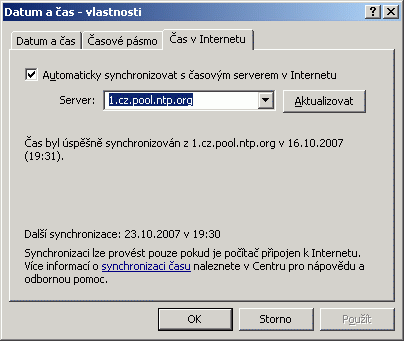Přesný čas ve Windows: Porovnání verzí
(Založení stránky) |
m (Formulace) |
||
| Řádka 1: | Řádka 1: | ||
| − | + | Abychom měli v systému [http://cs.wikipedia.org/wiki/Windows_XP Windows XP] přesný čas, je pravidelně automaticky synchronizován protokolem [http://cs.wikipedia.org/wiki/Network_Time_Protocol NTP] s externím zdrojem. Bohužel standardně nastavené servery jsou přetíženy, a tak automatická synchronizace času spíše nefunguje. Hodiny v pravém dolním rohu pak ukazují špatný čas. | |
| − | Informaci o čase využívají například protokoly, které využívají šifrování. Proto není možné | + | Informaci o čase využívají například protokoly, které využívají šifrování. Proto není možné počítačem, který má špatně nastavený čas, některé služby využívat. |
== Nastavení alternativního NTP serveru == | == Nastavení alternativního NTP serveru == | ||
| − | Nejjednodušší je nastavit jiný NTP server, který bude méně zatížen | + | Nejjednodušší je nastavit jiný NTP server, který bude méně zatížen. V našich podmínkách bude nejlepší, pokud nastavíme lokální NTP server (pokud ho správce LAN nebo provider poskytuje) nebo použijeme veřejný NTP server z projektu [http://www.pool.ntp.org/ pool.ntp.org projektu], tj. pro Českou republiku '''[http://www.pool.ntp.org/zone/cz 1.cz.pool.ntp.org]'''. |
| − | Ve Windows XP klikneme 2x na hodiny v pravém dolním rohu a přejdeme na záložku '''Čas v Internetu''' a vyplníme '''1.cz.pool.ntp.org''': | + | Ve Windows XP klikneme 2x na hodiny v pravém dolním rohu a přejdeme na záložku '''Čas v Internetu''' a vyplníme '''1.cz.pool.ntp.org''' (je nutné být ''Administrátor'' nebo alespoň ve skupině ''Power Users''): |
[[Image:Windows_XP_NTP.gif|center]] | [[Image:Windows_XP_NTP.gif|center]] | ||
Aktuální verze z 16. 10. 2007, 19:26
Abychom měli v systému Windows XP přesný čas, je pravidelně automaticky synchronizován protokolem NTP s externím zdrojem. Bohužel standardně nastavené servery jsou přetíženy, a tak automatická synchronizace času spíše nefunguje. Hodiny v pravém dolním rohu pak ukazují špatný čas.
Informaci o čase využívají například protokoly, které využívají šifrování. Proto není možné počítačem, který má špatně nastavený čas, některé služby využívat.
Nastavení alternativního NTP serveru
Nejjednodušší je nastavit jiný NTP server, který bude méně zatížen. V našich podmínkách bude nejlepší, pokud nastavíme lokální NTP server (pokud ho správce LAN nebo provider poskytuje) nebo použijeme veřejný NTP server z projektu pool.ntp.org projektu, tj. pro Českou republiku 1.cz.pool.ntp.org.
Ve Windows XP klikneme 2x na hodiny v pravém dolním rohu a přejdeme na záložku Čas v Internetu a vyplníme 1.cz.pool.ntp.org (je nutné být Administrátor nebo alespoň ve skupině Power Users):
Po stisknutí tlačítka Aktualizovat by mělo být vypsáno hlášení, že čas byl úspěšně aktualizován.